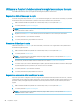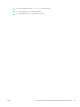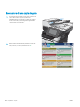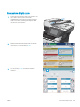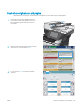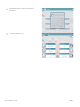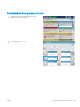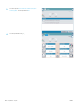HP LaserJet Enterprise Flow MFP M525 - User Guide
Utilizzare le funzioni di elaborazione immagini avanzate per la copia
È possibile utilizzare il prodotto per migliorare le immagini acquisite in diversi modi.
Regolazione della nitidezza per le copie
Consente di regolare l'impostazione Nitidezza per rendere l'immagine più o meno nitida. Ad esempio, è possibile
aumentare il valore per rendere il testo più nitido e ridurlo per rendere le foto più uniformi.
1. Nella schermata iniziale del pannello di controllo del prodotto, toccare il pulsante Copia.
2. Toccare il pulsante Regolazione immagine.
NOTA: se il pulsante non è disponibile sulla prima pagina delle opzioni, toccare il pulsante Altre opzioni
nella parte inferiore dello schermo.
3. Regolare il cursore Nitidezza verso sinistra per ridurre la nitidezza e verso destra per aumentarla.
4. Toccare il pulsante OK per salvare le modiche.
5. Toccare il pulsante Avvia per iniziare la scansione.
Rimozione dei bordi per le copie
Utilizzare la funzione Cancella bordi per rimuovere difetti, come bordi scuri o segni della cucitrice, eliminando i
bordi dell'immagine acquisita.
1. Nella schermata iniziale del pannello di controllo del prodotto, toccare il pulsante Copia.
2. Toccare il pulsante Cancella bordi.
NOTA: se il pulsante non è disponibile sulla prima pagina delle opzioni, toccare il pulsante Altre opzioni
nella parte inferiore dello schermo.
3. Se necessario, modicare l'unità di misura selezionando la casella Usa pollici o Usa millimetri.
4. Toccare il campo per un bordo dell'immagine da pulire, quindi immettere la distanza dal bordo della pagina
da pulire. Ripetere questa operazione per ciascun bordo da cancellare.
5. Toccare il pulsante OK per salvare le modiche.
6. Toccare il pulsante Avvia per iniziare la scansione.
Regolazione automatica della tonalità per le copie
Il prodotto può essere congurato in modo da regolare automaticamente le impostazioni di toni scuri, contrasto
e pulizia dello sfondo pagina per pagina. Ad esempio, se il documento originale contiene alcune pagine che sono
più chiare di altre, l'immagine acquisita risultante avrà un'impostazione di toni scuri più uniforme per tutte le
pagine.
1. Nella schermata iniziale del pannello di controllo del prodotto, toccare il pulsante Copia.
2. Toccare il pulsante Regolazione immagine.
NOTA: se il pulsante non è disponibile sulla prima pagina delle opzioni, toccare il pulsante Altre opzioni
nella parte inferiore dello schermo.
98 Capitolo 6 Copia ITWW